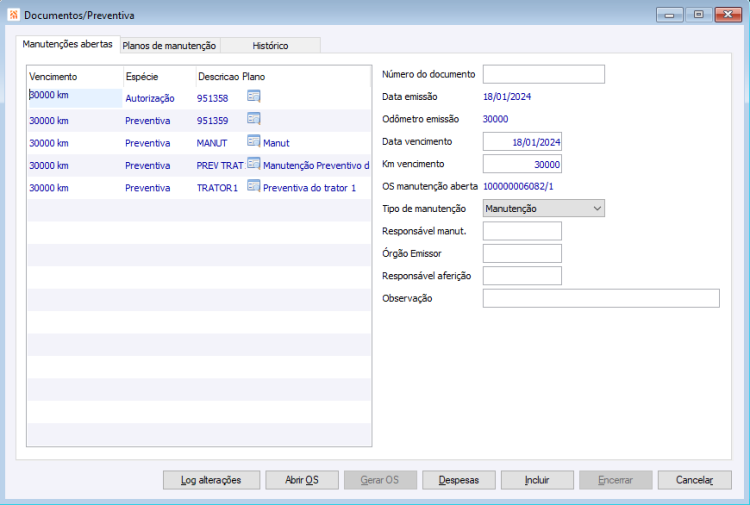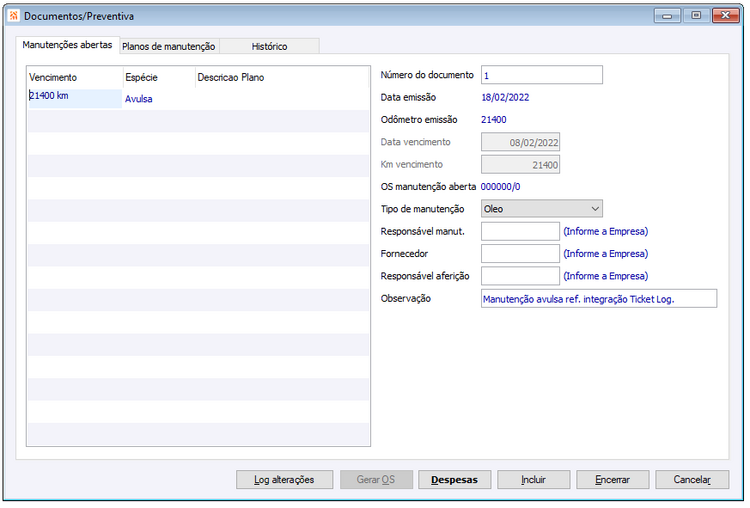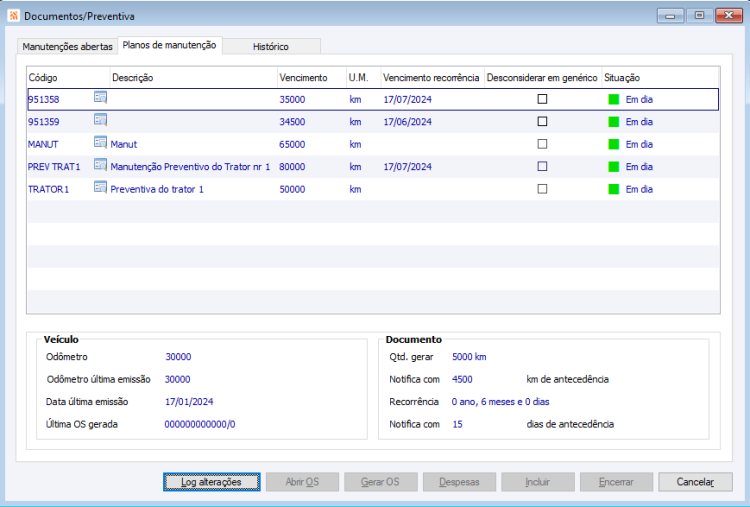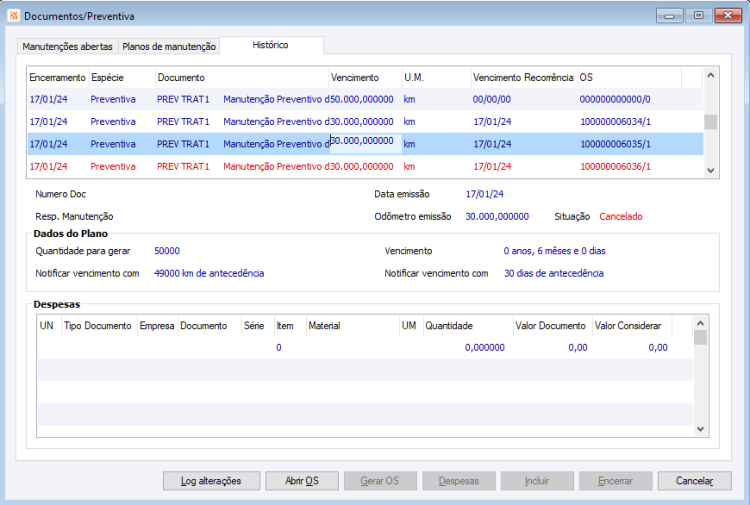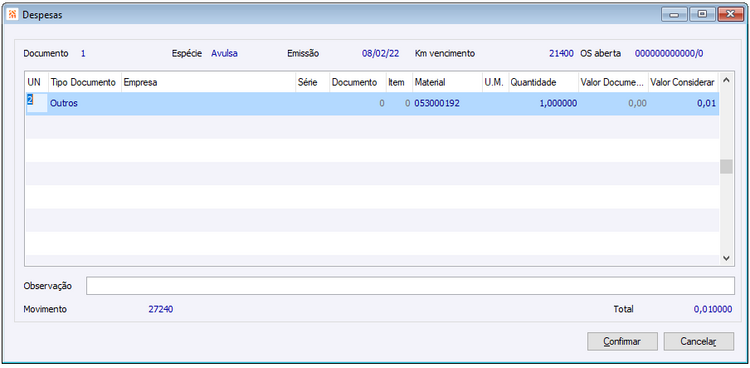FR Botão Documentos/preventivas
Ao clicar sobre este botão é apresentado o cadastro de documentos/preventivas do veículo. Podendo assim realizar o vínculo de documentos e preventivas previamente cadastrados com o veículo, além disso é possível realizar o controle de manutenções avulsas além do lançamento de despesas adicionais para ambos tipos de manutenções. Outra funcionalidade, é a possibilidade de consultar o histórico e os planos de manutenção.
Essa interface é dividida em 3 guias, cada uma com sua respectiva funcionalidade.
Guia Manutenções Abertas
A guia manutenções abertas permite que seja consultado de forma simples e ágil todas as manutenções que estão aptas e/ou atrasas para o veículo.
Junto ao browse do lado esquerdo são listadas as manutenções e os demais campos e botões da tela irão respeitar o posicionamento sobre as manutenções.
Número Documento: Campo disponível para indicar o o número do documento/descrição do manutenção avulsa.
Data Emissão: Campo disponível para indicar a data de emissão deste documento. Para documentos é a data onde foi atingido a data/quantidade alerta para geração de manutenções, ja para registros avulsos é a data dem criação do registro.
Odometro/Horímetro emissão: Neste campo é indicado o registro atual de quilometroagem/horas do veículo no momento da criação do documento. Variando conforme o tipo km/hr.
Data Vencimento: Neste campo é apresentado a data de vencimento do plano. Quando um documento não possui o controle de manutenção por data, é apresentado a data emissão do documento.
Km/Horas Vencimento: Conforme o tipo de manutenção será exibido a quantidade de quilometros ou horas para o vencimento desta manutenção.
OS Manutenção Aberta: Caso a manutenção seja controlada a partir do Gestão de Serviços e a mesma já possua vinculo com alguma ordem de serviço, a mesma será destacada nest campo.
Tipo de Manutenção: Neste campo é possível classificar as manutenções do veículo. Esse combo é habilitado conforme o cadastro de Tipo de Manutenção, não habilitado para manutenção avulsa.
Responsável manut: Campo disoponível para indicar a empresa responsável da manutenção.
Fornecedor: Campo disponível para indicar o fornecedor desta manutenção.
Responsável aferição: Neste campo é possível indicar o técnico responsável pela aferição desta manutenção.
Observação: Campo de texto livre. Torna-se possível consultar as observações a partir do histórico do documento.
IMPORTANTE: A partir da versão CIGAM 11 220404 RC, caso o serviço de manutenção tenha sido importado via rotina Importação de movimentos internos e externos Ticket Log, esse campo será preenchido automaticamente.
Guia Plano de Manutenções
Guia Histórico
Botões
Log Alterações: Ao clicar nesse botão possibilita a visiaizar o log das altreações realizadas.
Gerar OS/Abrir OS: Este botão irá variar a sua nomenclatura de acordo com a forma de geração do documento de preventiva.
- Se o documento de preventiva for gerado manualmente e ainda não tiver sido gerada a OS, irá exibir como 'Gerar OS'. Após a geração da OS, irá mudar para a opção de 'Abrir OS' possibilitando acessar a OS vinculada a manutenção ou serviço realizado.
- Caso o documento de preventiva for gerado via rotina de importação esse botão ser desabilitado.
Despesas: Esse botão possibilita visualizar as despesas atribuidas a manutenção, por exemplo, um material utilizado.
- Caso o documento de preventiva for gerado via rotina e possuir um material atruido esse será passível de visualização, assim como o seu repectivo movimento de estoque.